华为手机怎么卸载自带软件 华为手机自带应用软件如何删除
更新时间:2023-07-22 18:04:07作者:jiang
华为手机怎么卸载自带软件,华为手机是近年来备受关注的手机品牌之一,不仅在性能和外观上屡获殊荣,其自带的应用软件也是一个不可小觑的优点。然而有时候我们并不需要或不喜欢这些自带软件,因此想要将其卸载或删除。那么怎么卸载自带软件呢?如何删除华为手机自带应用软件呢?让我们一起来看看。
华为手机自带应用软件如何删除
具体方法:
1.首先我们可以打开手机管家。

2.在手机管家里面选择清理加速。

3.然后我们点一下这里的应用。
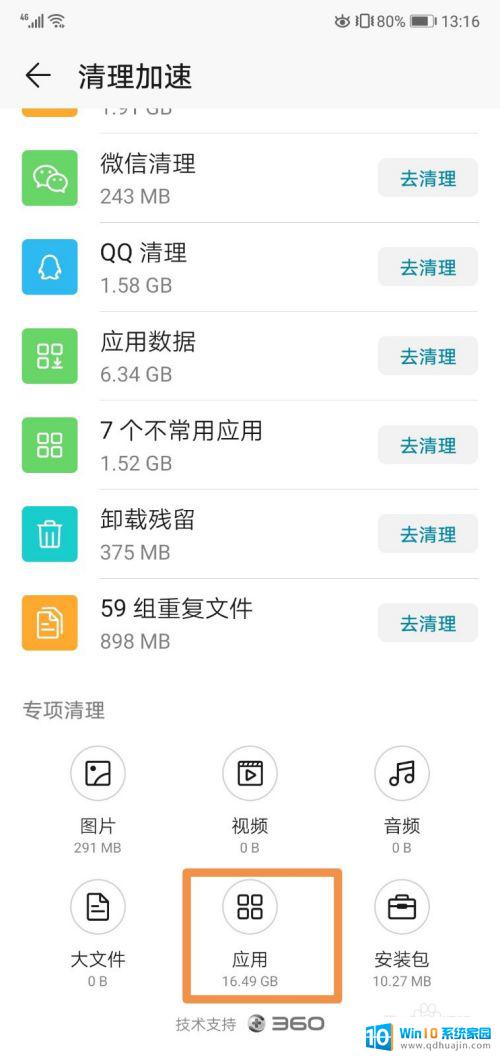
4.我们点一下,想要卸载的软件。
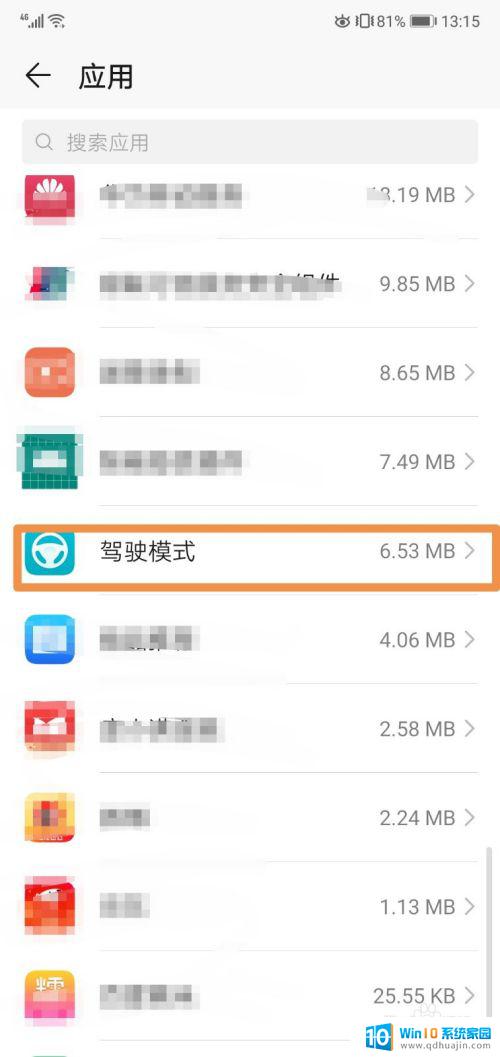
5.点一下后面的去卸载。
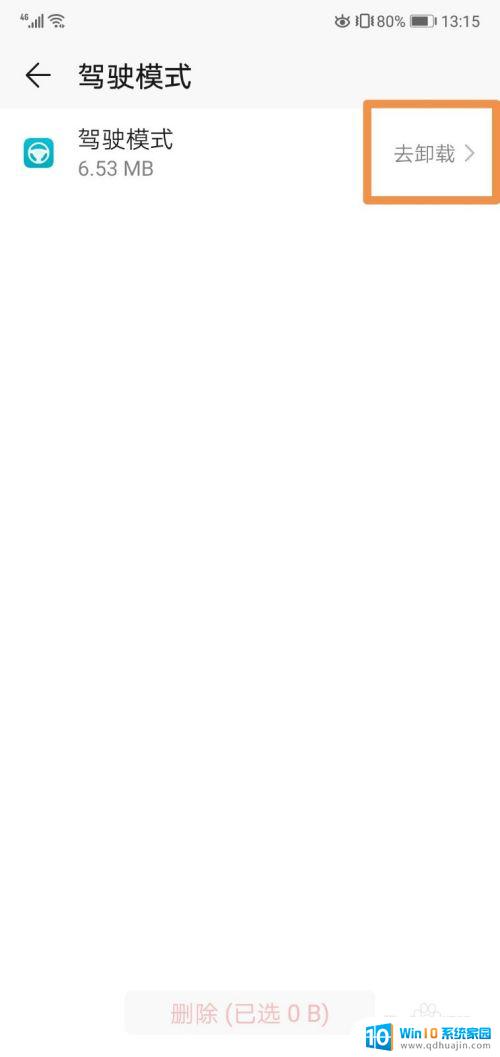
6.接着点一下卸载就可以了。
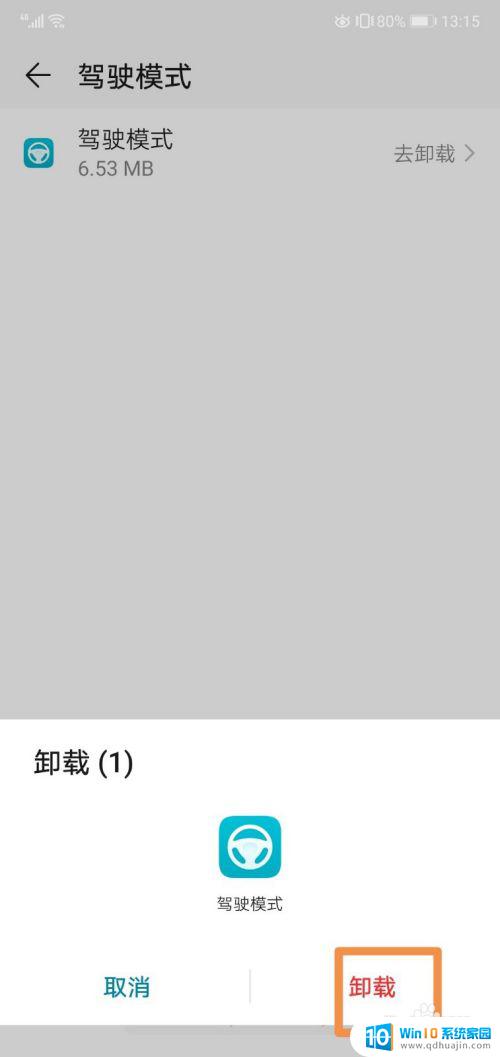 7
7
卸载华为手机自带软件其实是一项很简单的操作,只需按照以上步骤进行即可。但需要注意的是,有些自带软件是系统级别的,如果没有足够的安全知识,最好不要随意卸载。





